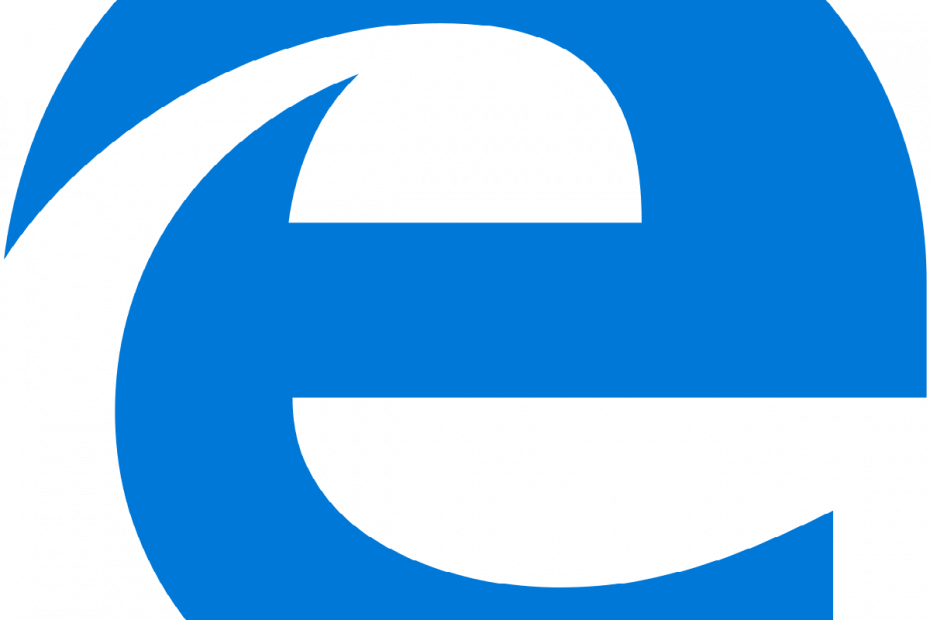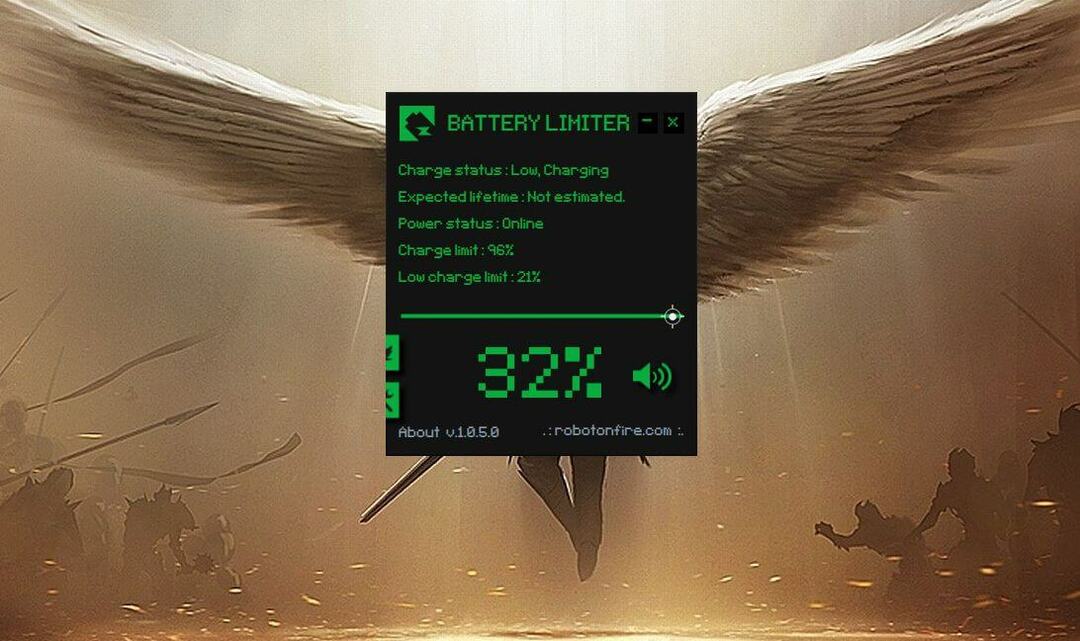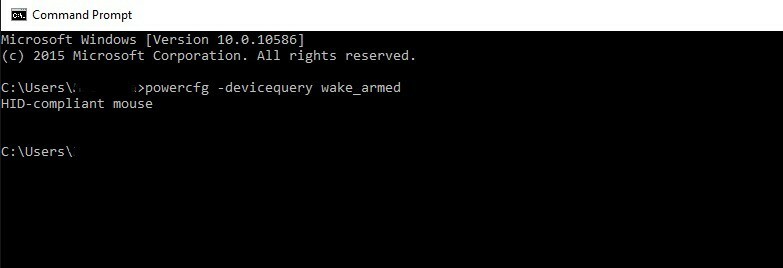Gunakan opsi bawaan atau aplikasi khusus
- Menjalankan baterai saat terisi penuh memengaruhi kesehatan dan mengurangi masa pakai, dan menetapkan batas pengisian baterai akan membantu.
- HP dan Microsoft Surface adalah satu-satunya dua laptop yang menawarkan opsi bawaan untuk membatasi daya baterai.
- Sebagian besar pabrikan memiliki aplikasi khusus untuk mengonfigurasi pengaturan baterai.
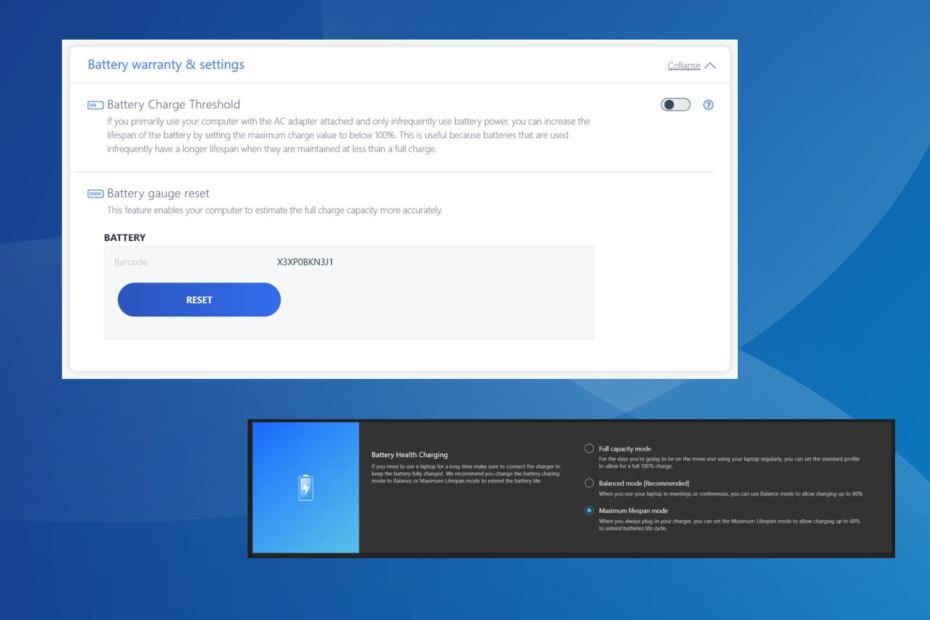
Kesehatan baterai pada laptop sangat penting. Perpanjangan masa pakai baterai akan membantu Anda menghemat beberapa dolar. Untuk pengguna yang memiliki laptop Windows 11 yang dicolokkan untuk waktu yang lama, penting untuk membatasi daya baterai hingga 80%.
Meskipun OS tidak menawarkan metode bawaan untuk mengatur batas pengisian daya baterai khusus, masih ada cara yang bisa Anda lakukan konfigurasikan pengaturan baterai di Windows 11 dan batasi hingga 80%, atau untuk beberapa produsen laptop, atur yang lain membatasi. Baca terus untuk mengetahui semua tentang itu!
Bagaimana Windows menangani pengaturan baterai?
Baik Windows 11 dan Windows 10 menawarkan beragam pengaturan baterai, tetapi tidak ada opsi untuk menetapkan batas pengisian daya. Ini akan menjadi tambahan yang bagus, tetapi sejauh ini hilang. MacOS, bagaimanapun, memiliki fitur serupa.
Itu Opsi Daya di Windows agak condong ke tingkat baterai rendah, tindakan yang harus diambil, dan cara memberi tahu pengguna tentang hal itu. Dan ini tidak relevan dalam konteks saat ini ketika Anda ingin membatasi daya baterai hingga 80% di Windows 11.
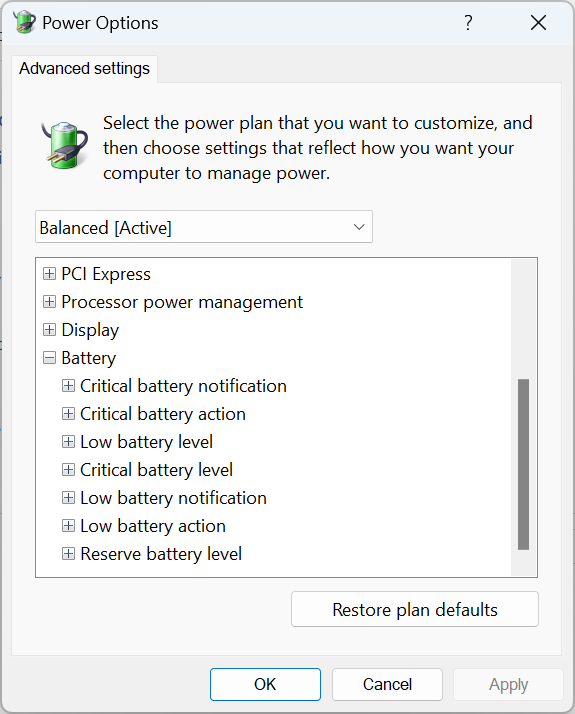
Selain itu, penting untuk memahami mengapa Anda perlu menetapkan batas pengisian daya pada laptop.
Sebagian besar laptop modern menggunakan baterai Litium-Ion, yang diisi melalui adaptor AC. Dan ketika baterai disimpan dengan daya penuh atau ambang pengisian untuk waktu yang lama, baterai mungkin membengkak atau mulai tidak berfungsi, mengingat tekanan tinggi yang dialaminya.
Ingat, sering mengisi ulang baterai Lithium-ion akan menjadi pendekatan yang lebih baik daripada menjaganya tetap terisi penuh. Dan yang pertama juga akan meningkatkan kesehatan baterai di Windows 11.
Bagaimana cara menghentikan pengisian daya secara otomatis setelah 80%?
Beberapa produsen laptop menawarkan metode bawaan untuk menetapkan batas pengisian daya, sedangkan untuk yang lain, Anda harus menggunakan program khusus atau pihak ketiga. Buka bagian laptop Anda, dan jika metode ini tidak berhasil, coba solusi terakhir.
1. Di laptop HP
- tekan Kekuatan tombol untuk mematikan komputer, lalu hidupkan, dan segera setelah layar menyala, tekan berulang kali F10 kunci untuk mengakses BIOS.
- Pergi ke Konfigurasi atau Canggih tab, mana saja yang ada.
- Sekarang, gunakan tombol panah untuk menuju Pengoptimal Baterai Adaptif dan atur fitur ke Diaktifkan.

- Untuk beberapa pengguna, ada Fungsi Perawatan Baterai pilihan. Dalam hal ini, setel ke 80%, dan laptop akan berhenti mengisi daya segera setelah batas ini tercapai.
HP adalah salah satu dari sedikit produsen laptop yang menawarkan pembatas daya baterai bawaan di Windows melalui BIOS.
Meskipun dengan pembaruan BIOS, UI dan pengaturan khusus telah berubah sedikit, Anda masih harus menemukan yang relevan di sini dan dapat membatasi daya baterai hingga 80% di Windows 11.
2. Di laptop Dell
- Menuju ke Situs web resmi Dell dan unduh Layanan Dell Power Manager.
- Jalankan penyiapan dan ikuti petunjuk di layar untuk menyelesaikan proses.
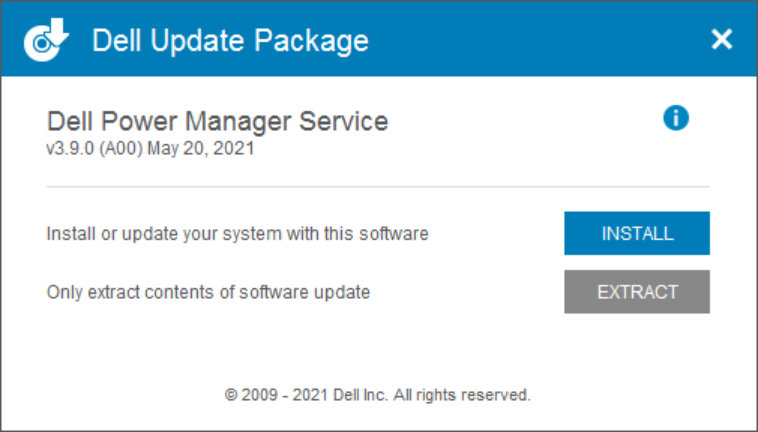
- Luncurkan aplikasi, dan klik Pengaturan tombol ke arah kanan di Informasi Baterai tab.
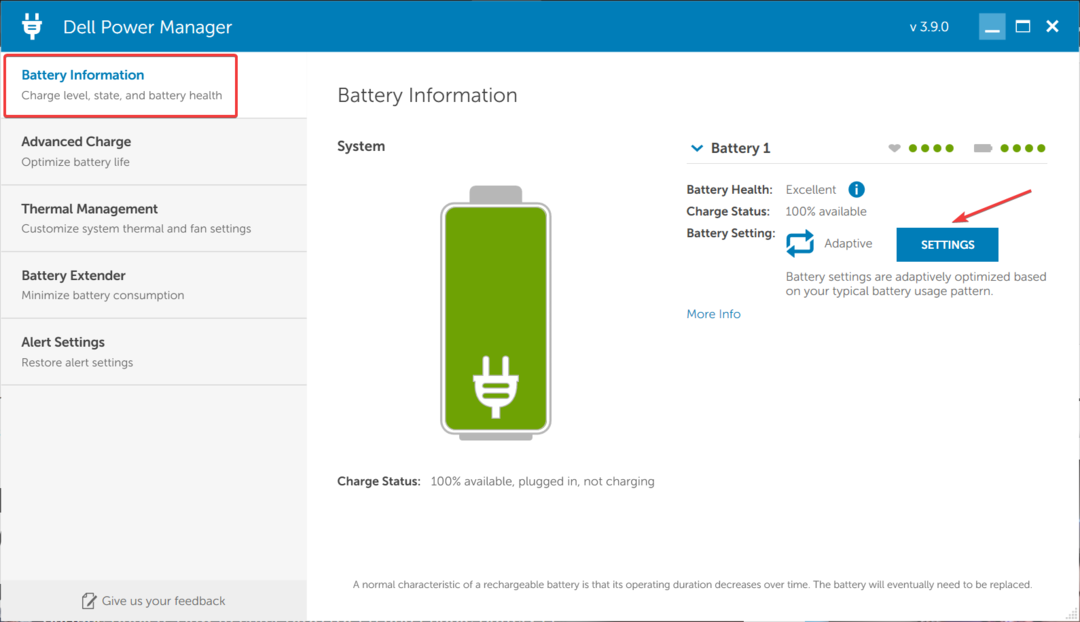
- Arahkan ke Kebiasaan tab, dan seret penggeser untuk Berhenti mengisi daya ke 80%.
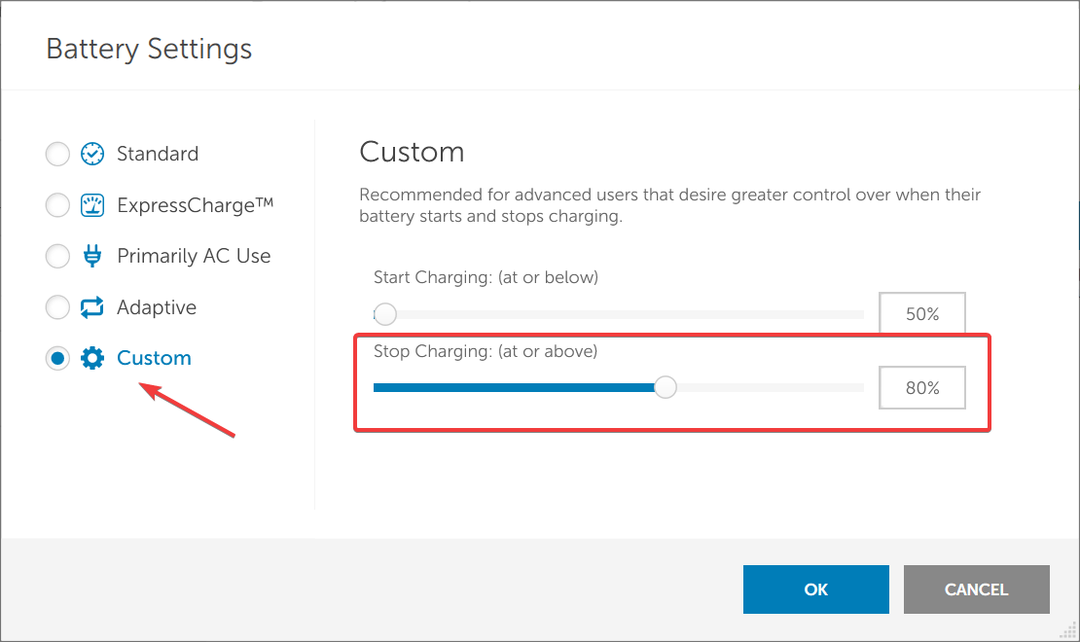
- Setelah selesai, klik OKE untuk menyimpan perubahan, hentikan utilitas dan mulai ulang komputer agar perubahan tercermin sepenuhnya.
Bagi mereka yang bertanya-tanya bagaimana cara membatasi daya baterai hingga 80% di Windows 11 di Dell, utilitas Dell Power Manager akan membantu. Anda juga dapat mengonfigurasi baterai laptop untuk berhenti mengisi daya pada tingkat mana pun di atas 55%.
Beberapa dari Anda mungkin memiliki utilitas pra-instal, yang lain harus menjalankannya setelah menginstal pengaturan dari situs web Dell, sementara beberapa harus melakukannya unduh Dell Power Manager dari Microsoft Store demikian juga.
3. Di laptop Asus
- Pergi ke Toko Microsoft dan unduh MyASUS aplikasi.
- Setelah selesai, luncurkan aplikasi, dan masuk.
- Pilih Kustomisasi dari panel navigasi, dan klik Tenaga dan Performa.
- Sekarang, pilih Modus seimbang di bawah Pengisian Kesehatan Baterai.
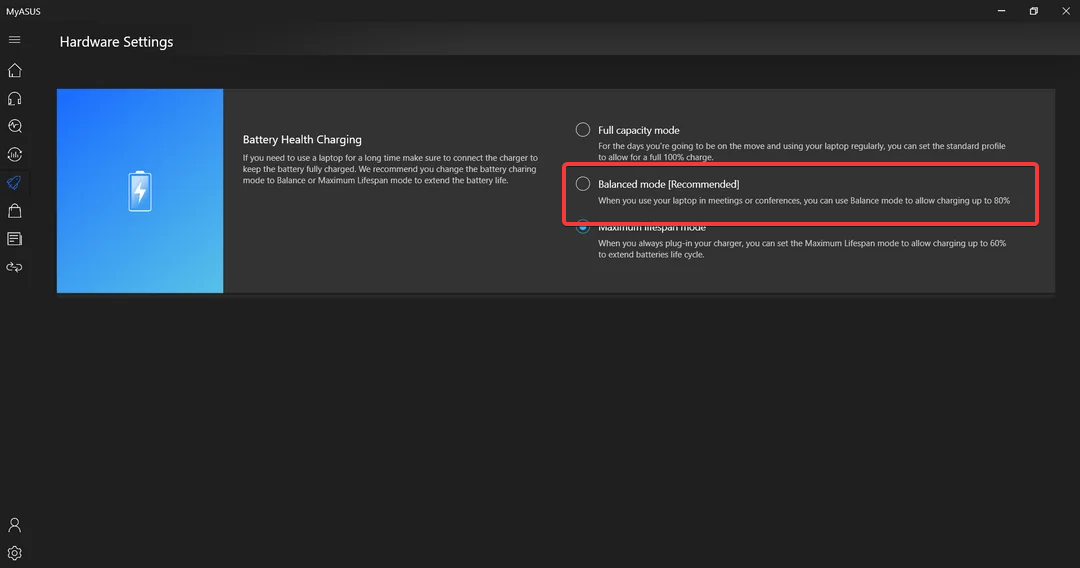
Pengguna laptop Asus perlu mengunduh aplikasi MyASUS untuk membatasi daya baterai hingga 80% di Windows 11. Ini akan memastikan umur panjang baterai dan meningkatkan umur. Juga, tiga pilihan di bawah Asus Pengisian Kesehatan Baterai adalah:
- Modus kapasitas penuh: Ini adalah pengaturan default dan akan mengisi daya baterai Anda hingga batas penuh, yaitu 100%. Direkomendasikan saat Anda sedang bepergian.
- Modus seimbang: Mode ini membatasi daya baterai hingga 80% di laptop Asus. Direkomendasikan saat Anda menggunakan laptop dalam rapat dan panggilan video.
- Mode umur maksimum: Dengan mode ini, Anda dapat membatasi pengisian hingga 60%. Mode yang disarankan untuk meningkatkan masa pakai baterai dan harus dikonfigurasikan saat laptop selalu dicolokkan.
Jika utilitas tidak berfungsi, periksa apakah laptop Anda berfungsi didukung oleh Pengisian Kesehatan Baterai.
4. Di laptop MSI
- Unduh Pusat Naga MSI dari situs web resmi jika belum diinstal.
- Klik pada Baterai ikon di bagian bawah.
- Pilih Seimbang modus di bawah Opsi Kesehatan Baterai.
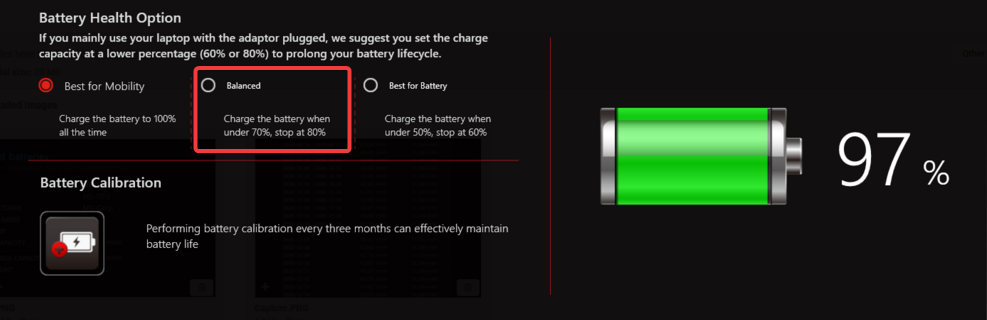
- Restart laptop agar perubahan diterapkan.
Untuk pengguna laptop MSI, opsi cepat untuk membatasi daya baterai sudah lewat Pusat Naga MSI. Meskipun utilitas sudah diinstal sebelumnya di sebagian besar perangkat, Anda mungkin diminta untuk mengunduhnya secara manual.
Pengaturan di bawah Opsi Kesehatan Baterai di MSI Dragon Center adalah:
- Terbaik untuk Mobilitas: Mengisi daya hingga 100%, tingkat pengisian baterai maksimum. Terbaik saat Anda sedang bepergian, tetapi itu akan membuat baterai tetap tertekan.
- Seimbang: Mengisi daya baterai hingga 80% di laptop MSI dan memulai ulang pengisian daya saat levelnya turun hingga 70%.
- Terbaik untuk Baterai: Mode ini akan mulai mengisi daya saat level turun menjadi 50% dan berhenti di 60%. Terbaik untuk masa pakai baterai yang lebih lama.
5. Di laptop Lenovo
- Unduh Lenovo Vantage aplikasi dari Toko Microsoft.
- Klik pada Perangkat menu di dekat kanan atas, lalu pilih Kekuatan.
- Aktifkan sakelar untuk Ambang Pengisian Daya Baterai.
- Sekarang, pilih 60% (atau seperti yang diinginkan) dari Mulai mengisi daya saat di bawah menu tarik-turun, dan atur Berhenti mengisi daya di ke 80%.
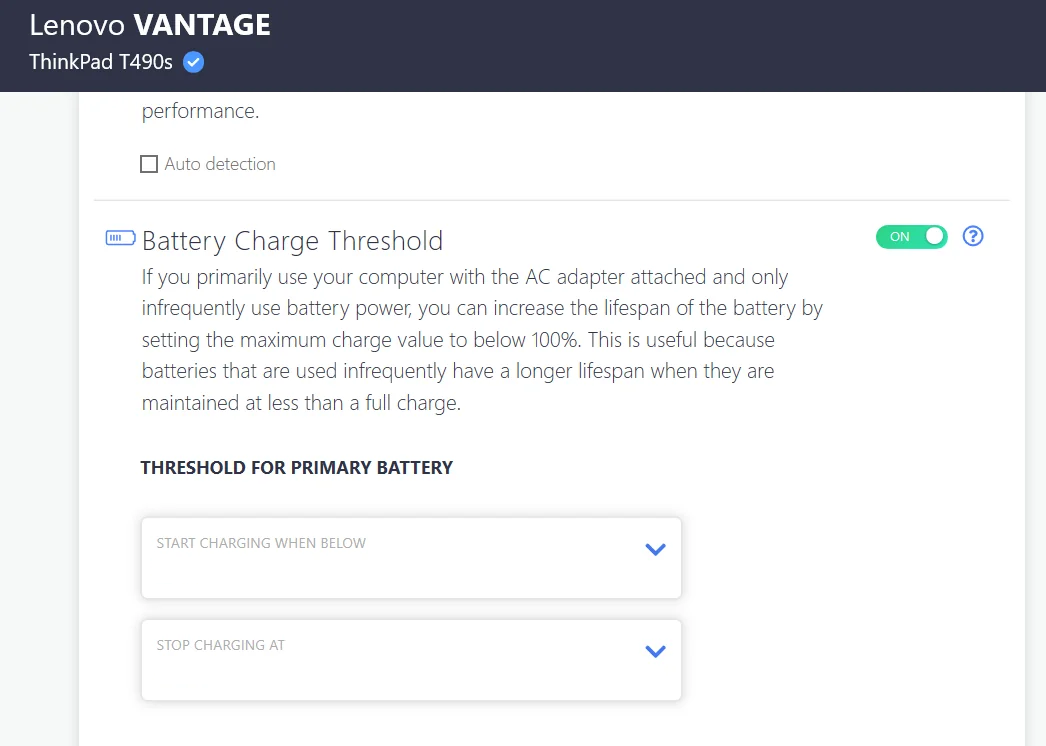
Itu Levono Vantage aplikasi memungkinkan pengguna untuk mempersonalisasi PC, mengonfigurasi pengaturan yang diperlukan, dan bahkan membatasi pengisian baterai hingga 80% di Windows 11 atau iterasi OS lainnya. Aplikasi, yang sebelumnya tersedia di situs web resmi, kini telah dipindahkan secara eksklusif ke Microsoft Store.
6. Di Microsoft Surface
- Matikan laptop Microsoft Surface, tahan Volume Naik, dan tekan tombol Kekuatan tombol.
- Segera setelah logo Surface muncul, lepaskan Volume Naik tombol.
- Pergi ke Konfigurasi boot dan pilih Opsi Lanjutan.
- Sekarang, nyalakan Aktifkan Mode Batas Baterai pintu masuk.
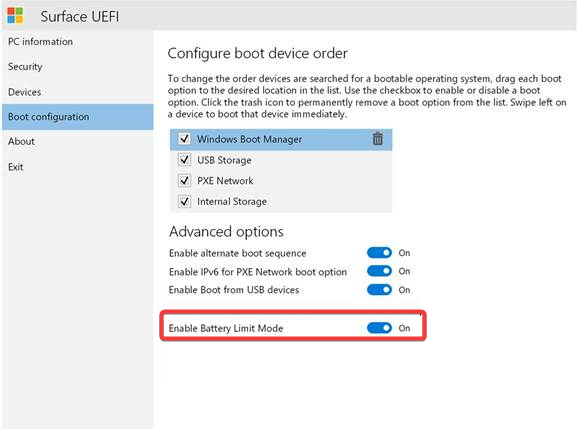
Laptop Microsoft Surface hadir dengan dua opsi bawaan untuk membatasi daya baterai. Itu Aktifkan Mode Batas Baterai fitur akan berhenti mengisi daya pada 50%.
Jika Anda ingin membatasi daya baterai hingga 80% pada laptop Surface, aktifkan Pengisian Cerdas Baterai fitur dari yang berdedikasi Permukaan aplikasi.
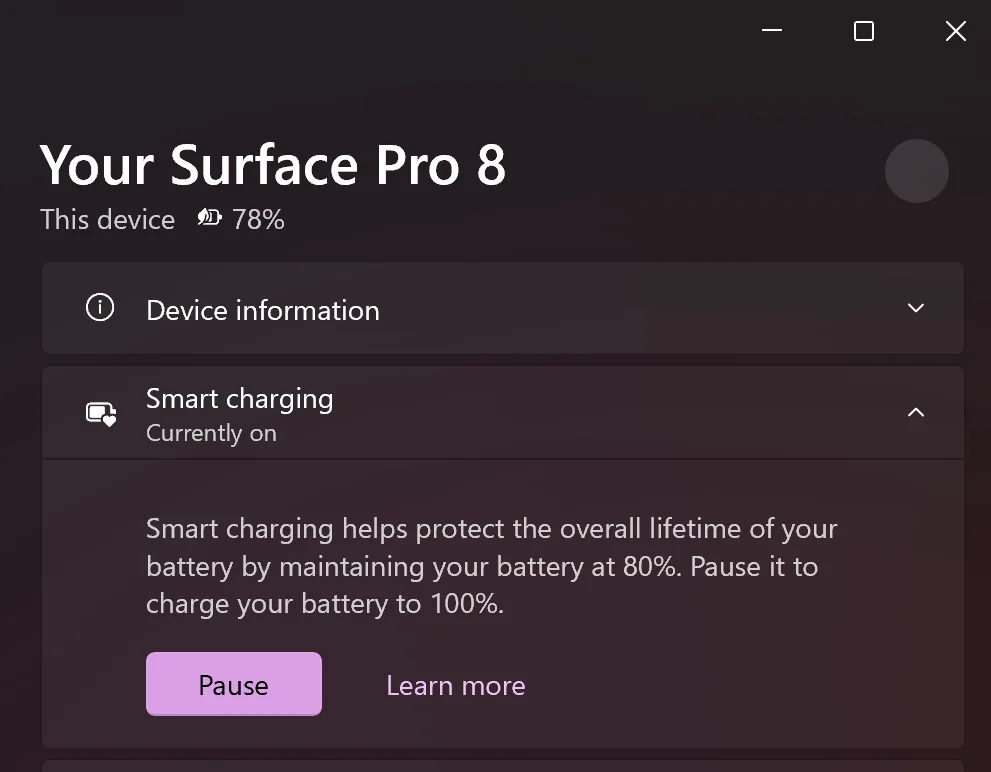
Meskipun dalam banyak kasus, fitur ini diaktifkan secara default.
7. Gunakan solusi pihak ketiga
Jika pabrikan laptop Anda tidak termasuk dalam daftar, tetapi Anda tetap ingin menghemat daya baterai, unduh salah satunya alat manajemen baterai terbaik. Bahkan sebaliknya, solusi bawaan tidak berfungsi pada semua model, dan opsi pihak ketiga menjadi penting.
Beberapa alat manajemen juga menjalankan diagnostik dan menghilangkan masalah terkait baterai. Misalnya, pengisian baterai lambat atau ketika mengisi daya laptop dan kemudian berhenti secara otomatis.
Dua opsi yang menonjol meliputi:
- Pengoptimal Baterai
- Pembatas Baterai
Ingat, ini tidak idealnya membatasi daya baterai hingga 80% atau level lainnya di Windows 11, tetapi lebih merupakan sistem notifikasi. Mereka akan memicu alarm ketika level baterai mencapai target yang telah ditentukan oleh pengguna.
Dengan cara ini, Anda dapat mencabut laptop dan mencegah baterai diisi dalam waktu lama, sehingga meningkatkan masa pakai baterai.
Anda sekarang tahu cara membatasi daya baterai di Windows 11 untuk semua merek laptop. Ini akan mengurangi kemungkinan pembengkakan yang tidak normal dan membantu menghemat beberapa dolar dalam jangka panjang.
Sebelum Anda pergi, cari tahu beberapa tips cepat untuk mencegah baterai laptop terkuras terlalu cepat.
Untuk pertanyaan apa pun atau untuk berbagi apakah membatasi daya baterai membantu, berikan komentar di bawah.